Ca și în zoom AutoCAD
Chiar și unii utilizatori avansați AutoCad nu înțeleg destul de proprietățile de scalare, și, ca urmare, nu sunt în măsură să profite din plin de acest instrument.
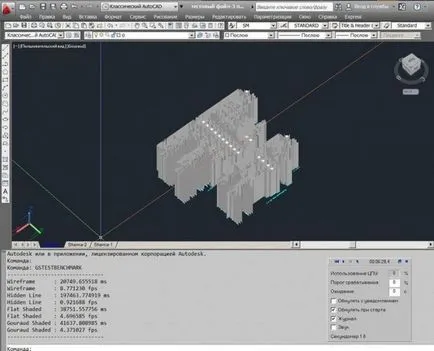
Cum se utilizează instrumentul de zoom
instrument de scalare pentru elemente sau grupuri de elemente din desenele AutoCad redimensionarea. Acest instrument este necesar pentru a afișa elementele individuale ale desenului, cu diferite grade de detaliu. Pentru a mări sau micșora dimensiunea obiectului folosind zoom-ul, puteți:
- _scale intră în linia de comandă, în versiunea română, utilizați comanda „ZOOM“ -
- cauza elementul de meniu vertical Modificare și selectați instrumentul pe scala de
- faceți clic pe pictograma corespunzătoare din fluxul principal Tools-
- meniul contextual făcând clic dreapta pe mouse-ul și selectați Scale.
Cum se setează scara unui obiect
Setați scara în două moduri. Primul - este de a introduce o valoare corespunzătoare a factorului de scalare în caseta de text care apare după activarea comenzii Scale și apăsați după introducerea unei valori Enter. Desigur, această valoare este necesar să se cunoască în prealabil, în caz contrar operațiunea va trebui să anulați și este de a face din nou. Coeficientul care urmează să fie administrat în raport cu unitatea. Adică, 1 - este scala curentă, 2 - Creșterea obiectului și 0,5 - Reducerea obiectului de două ori.
În cazul în care, cu toate acestea, valoarea exactă a factorului de scalare nu este cunoscut, este posibil să se efectueze editarea de dimensiunea obiectelor „cu ochiul liber“, folosind doua metodă. Pentru a face acest lucru, după activarea zoom comenzi muta cursorul la centrul obiectului, țineți apăsat butonul stâng al mouse-ului, trage din centru spre exterior, crescând scara obiectului. Pentru a mări partea mai mică, trageți nu trebuie să fie în centrul obiectului și frontiera sa vizibilă în direcția opusă.
scară globală
În funcție de parametrii stabiliți de scalare obiecte în portul de vizualizare se poate comporta diferit atunci când panoramarea sau în afară. Parametrii pe o scară globală în modul de editare stabilit în modelul ecranul de selectare de tip linie. Ca și în scară de obiecte, factorul de scară globală este legată de unitatea.
Cu rare excepții, pagini de site-uri web, textul PDF-documente și alte fișiere sunt vizualizate pe un ecran standard, fără a derula pe orizontală. În alte cazuri, utilizatorul poate micșora. În funcție de tipul de fișier, puteți face acest lucru în mai multe moduri.

instrucție
mod universal - apăsați pe „Ctrl“ și defilați roata mouse-ului spre dumneavoastră ( „în jos“). Pe laptop, în absența unui mouse-ului în locul roții, utilizați o linie de defilare verticală.
Într-un număr de fișiere text, de control scara lea se află în colțul din dreapta jos (segmentul pe de o parte semnul „minus“, celălalt „plus“ semnul). Treceți cursorul peste cursorul și menținând apăsat butonul stâng al mouse-ului și trageți-l spre minus.
Derulați afară și, probabil, pe verticală. În astfel de cazuri Păstrați cursorul din nou în jos pe partea de minus.